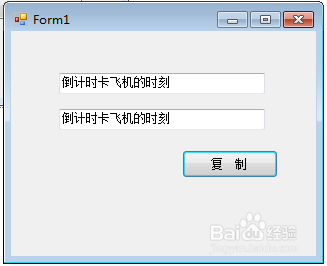1、首先小编这里创建一个简单的winform桌面应用程序,如下图:
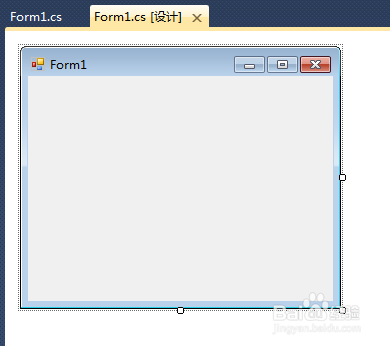
2、然后小编这里开始创建用户控件,按照下图中红色箭头指示位置依次右键点击项目,在弹出的右键快捷菜单中点击添加,然后点击用户控件,如下图:
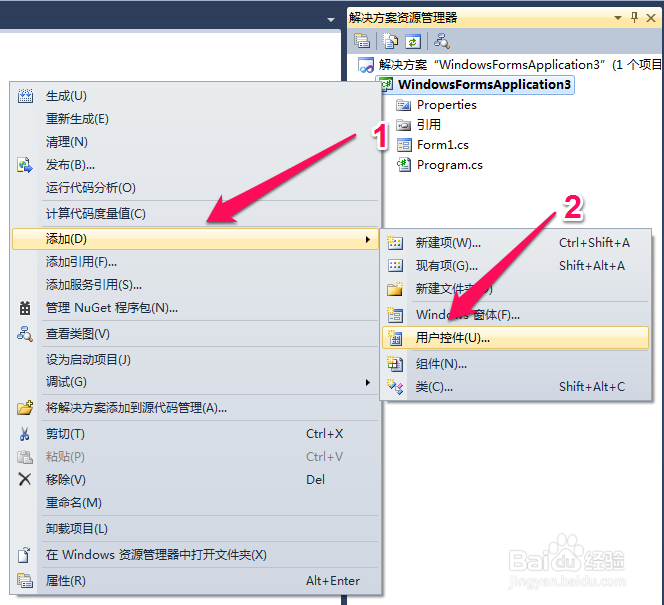
3、在弹出的添加新项窗体中,选择用户控件,然后给用户控件起个名字,然后点击添加,如下图:

4、然后在页面中添加上两个textbox,然后添加一个按钮,这样一个简单的用户控件就绘制好了,如下图:

5、下面就是用户控件执行的代码,包括按钮的点击事件,以及针对按钮名称的公共属性,如下图:

6、然后看到工具箱是这个样子,如下图:

7、然后右键点击项目,然后点击重新生成,如下图:
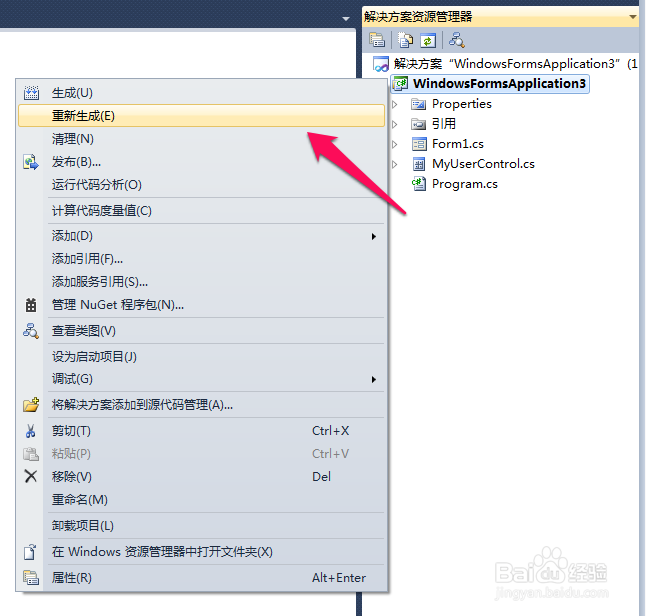
8、回到我们的程序的主页面中,再看皤材装肢工具箱中,可以看到已经多出来了一个项目,就是我们刚刚创建的用户控件,如下图:
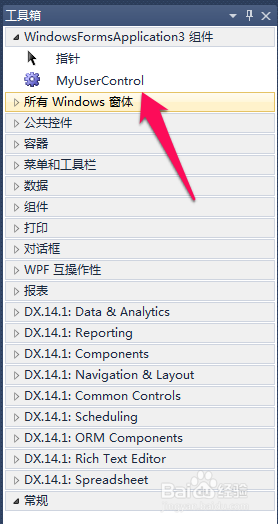
9、直接将工具箱中的控件拖到主界面中,如下图:

10、然后再在代码中通过属性来修改一下按钮的名称,如下图:

11、然后保存运行程序,可以看到按钮名称已经改变,然后程序执行正常,用户控件的创建和捂执涡扔使用就是这样了,大家还可以在此基础上进行一些拓展,如下图: